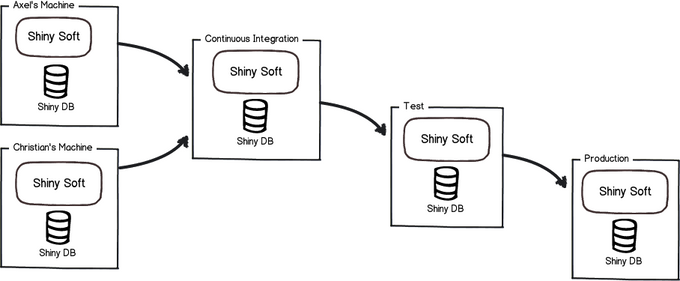Flyway 란?
Flyway는 오픈소스 데이터베이스 마이그레이션 툴 입니다. 데이터베이스 마이그레이션 툴이란 데이터베이스의 변경 사항을 추적하고, 업데이트나 롤백을 보다 쉽게 할 수 있도록 도와주는 도구입니다.
데이터베이스 마이그레이션을 왜 해야할까요?
프로젝트를 진행하다 보면, 데이터베이스가 위 그림처럼 여러 환경에서 존재하게 됩니다. 각자의 로컬 환경에 데이터베이스가 존재하고, 테스트 서버에도 프로덕션 서버에도 각각 별도의 데이터베이스가 존재합니다. 각자의 로컬 환경에서 개발을 하게 되면, 엔티티의 구조가 변경되고 이로 인해 데이터베이스의 스키마도 변경될 것 입니다.
소프트웨어의 소스 코드와 같은 경우에는 Git과 같은 형상관리 툴을 사용하여 이런 문제를 비교적 잘 해결해왔습니다. 하지만, 데이터베이스는 그렇지 않았습니다.
예를 들어 JPA를 사용하는 환경에서 엔티티 구조가 변경되면 이 변경된 구조를 다른 배포 환경의 데이터베이스에도 적용해야합니다. 즉, 일일히 스키마 수정을 위한 DDL을 각 환경별로 모두 실행해줘야합니다.
물론, 로컬 개발 환경이나 개발 서버에서는 Hibernate 설정 중 ddl-auto 을 create , create-drop , update 등으로 설정하여 DDL을 변경된 엔티티 구조에 맞춰 실행할 수 있지만, 프로덕션에서는 이와 같은 설정이 불가능합니다.
@Table(name = "members")
@Entity
public class Member extends BaseEntity {
// ...
@Id
@GeneratedValue(strategy = GenerationType.IDENTITY)
@Column(name = "id")
private Long id;
@Column(name = "email", nullable = false)
private String email;
@Column(name = "display_name", nullable = false)
private String displayName;
@Column(name = "profile_image_url", nullable = false)
private String profileImageUrl;
@Enumerated(value = EnumType.STRING)
@Column(name = "social_type", nullable = false)
private SocialType socialType;위 코드는 달록의 Member 엔티티 코드입니다. 만약 달록이 이후에 서비스 가입 시 휴대전화 번호도 추가로 제공받게 된다면, 아래와 같은 필드가 엔티티에 추가될 것 입니다.
@Column(name = "contact", nullable = false)
private String contact;사실 로컬 개발 환경이나, 개발용 서버에서는 큰 문제가 없습니다. 테이블을 DROP 하고 엔티티 구조에 맞게 CREATE 하면 되니까요. 하지만, 프로덕션 서버에서 테이블을 DROP 하는 것은 미친짓이죠. 실제 유저들의 데이터가 저장되어있기 때문입니다.
그렇다면 프로덕션 서버에서는 어떻게 테이블 스키마가 변경된 것에 대응할 수 있을까요? ALTER TABLE 과 같이 테이블 스키마를 변경하는 DDL을 사용해야합니다.
ALTER TABLE members ADD COLUMN contact VARCHAR(255) NOT NULL;엔티티 구조가 별로 변경되지 않았다면, 사람 손으로 위와 같은 DDL을 작성하고 프로덕션 서버에서 실행할 수는 있겠습니다. 하지만, 굉장히 번거로운 작업이며 사람의 실수(human error)가 발생하기 쉽습니다. 또한 형상관리도 어렵습니다.
포스팅에서 설명할 Flyway와 같은 데이터베이스 마이그레이션 툴을 사용하면, 위와 같은 문제를 해결할 수 있습니다. 이번 포스팅에서는 Flyway에 대한 기본적인 개념과 달록이 프로젝트에 적용한 과정에 대해 정리해봅니다.
실습 준비
실습 환경
실습은 아래와 같은 환경에서 진행합니다. JPA를 사용하는 점 참고해주세요.
- SpringBoot
- Spring Data JPA (Hibernate)
- MySQL 8.0
JPA 엔티티
@Entity
public class Member {
@Id
@GeneratedValue(strategy = GenerationType.IDENTITY)
private Long id;
private String name;
private String email;
private String password;
// ...위와 같은 JPA 엔티티가 존재한다고 가정합니다.
Flyway 실습 환경 구축
원래라면 Gradle에 스크립트를 작성하는 등 명령줄 인터페이스에서 Flyway를 사용해야 합니다 (참고). 하지만, Spring Boot는 기본적으로 Flyway와 Liquibase라는 고수준의 데이터베이스 마이그레이션 도구를 지원합니다. (참고) 따라서 Spring Boot 에서는 더 쉽게 Flyway를 프로젝트에 적용할 수 있습니다. 이번 포스팅에서는 Spring Boot에서 Flyway를 적용하는 방법에 대해서 다룹니다.
MySQL 컨테이너 띄우기
꼭 도커를 사용할 필요는 없습니다. 본 포스팅에서는 빠른 실습 환경 구축을 위해 도커를 사용합니다.
version: "3"
services:
mysql-db:
image: mysql:8.0
volumes:
- ./mysql:/var/lib/mysql
ports:
- 3306:3306
environment:
MYSQL_ROOT_PASSWORD: root
MYSQL_DATABASE: flyway-study
platform: linux/x86_64docker-compose.yml 파일을 생성하고, 위 내용으로 채워줍니다. 아래 명령으로 MySQL 도커 컨테이너를 간단하게 띄울 수 있습니다.
$ docker-compose up -d의존성 추가
build.gradle 의 dependencies 에 아래 내용을 추가합니다.
implementation 'org.flywaydb:flyway-core'만약 여러분의 DBMS가 MySQL 8.X 버전이거나, MariaDB를 사용하신다면, 아래와 같이 종속성을 추가해야합니다.
implementation 'org.flywaydb:flyway-mysql'DataSource 설정
application.yml (혹은 application.properties) 에 DataSource 관련 설정을 추가 해야합니다. Spring Boot는 DataSource 설정으로 Flyway를 자동으로 연결하기 때문입니다.
spring:
datasource:
driver-class-name: com.mysql.cj.jdbc.Driver
url: jdbc:mysql://localhost:3306/flyway-study
username: root
password: rootJPA 설정
spring:
# ...
jpa:
hibernate:
ddl-auto: validateddl-auto 옵션을 validate 로 설정하면, 실제 데이터베이스 스키마와 JPA 엔티티의 구조가 서로 같은지 비교하고, 같지 않다면 어플리케이션을 실행하지 못하도록 합니다. 이 옵션을 사용하여 Flyway를 사용했을 때 올바르게 데이터베이스 마이그레이션이 진행되었는지 확인해볼 것입니다.
Flyway 활성화
spring:
# ...
flyway:
enabled: true위 설정을 추가하여 Spring Boot에서 Flyway를 활성화 합니다.
첫번째 마이그레이션 스크립트 작성
Flyway는 마이그레이션 스크립트의 버전 순서대로 SQL 스크립트를 실행합니다. 우리는 아직 아무런 마이그레이션 스크립트를 작성하지 않았습니다. 최초로 실행될 마이그레이션 스크립트를 아래와 같이 작성합니다. 파일 경로는 resources/db/migration 이며 파일명은 V1__init.sql 로 생성해주세요. 이때, 언더스코어(_)가 2개임을 주의합니다.
CREATE TABLE member (
id BIGINT AUTO_INCREMENT,
name VARCHAR(255),
email VARCHAR(255),
password VARCHAR(255),
PRIMARY KEY (id)
);마이그레이션의 버전과 명명법은 조금 있다가 다루겠습니다.
JPA 엔티티 구조 변경
시간이 흘러 애플리케이션이 기능 변경을 거듭하고, 회원가입 시 연락처 정보도 제공받게 되었습니다. JPA 엔티티 구조는 아래와 같이 변경되겠죠?
@Entity
public class Member {
@Id
@GeneratedValue(strategy = GenerationType.IDENTITY)
private Long id;
private String name;
private String email;
private String password;
private String contact; // 추가된 필드그리고, 애플리케이션을 실행해봅니다. 예상하신것처럼 아래와 같이 JPA에서 에러가 발생하며 애플리케이션이 실행되지 않습니다.
Schema-validation: missing column [contact] in table [member]ddl-auto 를 validate 로 설정했기 때문입니다. 실제 테이블에는 contact 라는 컬럼이 존재하지 않았는데, Member 엔티티에는 contact 필드가 추가되어 스키마가 불일치해서 발생하는 에러입니다.
새로운 버전의 마이그레이션 스크립트 작성
새로운 버전의 마이그레이션 스크립트를 생성하여, 현재 데이터베이스 테이블의 스키마를 엔티티와 일치하도록 만들어봅시다. V2__add_contact.sql 라는 이름으로 동일하게 resources/db/migration 디렉토리에 추가하고, 아래의 내용을 채워넣습니다.
ALTER TABLE member ADD COLUMN contact VARCHAR(255);ALTER TABLE 은 이미 존재하는 테이블의 컬럼을 추가, 제거, 수정 등의 작업을 하기 위해 사용되는 DDL 입니다.
마이그레이션 스크립트 명명 규칙
기본적으로 Flyway의 마이그레이션 스크립트의 파일 이름 명명법은 위를 따릅니다.** 숫자가 작은 버전의 마이그레이션부터 숫자가 큰 버전 순서대로 스크립트가 실행됩니다. 1부터 2, 3, 4, … 처럼 순차적으로 늘어나는 방식으로 사용해도 좋고, 20220101, 20220115, … 처럼 날짜 형태로 사용해도 좋습니다.**
단, 버전은 정수로 인식되므로 3.10 과 3.2 중 3.2 가 먼저 실행됨을 주의하셔야합니다.
Versioned Migrations
Flyway의 핵심 기능입니다. 마이그레이션 스크립트의 최신 버전과 현재 데이터베이스의 스키마 버전을 비교하고,차이점이 있다면 마이그레이션 스크립트를 순차적으로 실행하여 최신 스키마와 격차를 좁혀 나갑니다.
마이그레이션 버전이 1부터 9까지 있다고 가정해봅시다. 현재 개발환경의 데이터베이스 스키마가 5버전일 때, 최신 버전에 대해 마이그레이션을 실행하면, 마이그레이션 스크립트 6 ~ 9 버전이 순차적으로 실행됩니다. 개발 환경의 최신 스키마가 9버전이면, 아무 스크립트도 실행되지 않습니다.
최신 마이그레이션 버전의 숫자보다 작은 숫자의 버전으로 마이그레이션 스크립트를 추가한다면, 그 마이그레이션 스크립트는 무시됩니다. 예를 들어 최신 버전이 V10 인데, V9 를 이후에 추가하는 경우입니다. 즉, 마이그레이션 스크립트를 추가할 때에는 항상 최신 마이그레이션 스크립트의 버전보다 큰 숫자로 버전을 설정해야합니다.
Undo Migrations
이 기능은 Flyway Teams 라는 유료 버전에서만 사용할 수 있습니다. Undo 기능은 때때로 위험할 수 있으므로 주의해서 사용해야한다고 합니다 (참고).
Repeatable Migrations
모든 마이그레이션 스크립트가 실행된 이후 실행되는 스크립트 입니다. Repeatable Migrations 끼리는 description 순서대로 실행됩니다. 한번 실행되며, 파일이 변경되어 체크섬이 변경되면 또 실행됩니다.
flyway_schema_history
데이터베이스를 확인해보면, 우리가 생성하지 않은 테이블이 하나 생성된 것을 확인할 수 있습니다. flyway_schema_history 라는 이름의 테이블인데요, Flyway는 이 테이블을 사용하여, 마이그레이션에 대한 버전 관리를 합니다. 한번 V2__add_contact.sql 을 제거하고, V1__init.sql 에 contact 컬럼을 추가해볼까요? V1__init.sql 을 아래와 같이 변경하고, 애플리케이션을 실행해봅시다.
CREATE TABLE member (
id BIGINT AUTO_INCREMENT,
name VARCHAR(255),
email VARCHAR(255),
password VARCHAR(255),
contact VARCHAR(255),
PRIMARY KEY (id)
);애플리케이션이 잘 실행되나요? Flyway에서 아래와 같은 에러가 발생할 것입니다.
Caused by: org.flywaydb.core.api.exception.FlywayValidateException: Validate failed: Migrations have failed validation
Migration checksum mismatch for migration version 1
-> Applied to database : -714805521
-> Resolved locally : 1143495658
Either revert the changes to the migration, or run repair to update the schema history.Flyway는 각 마이그레이션 스크립트 별로 체크섬을 비교하여 유효성을 검사합니다. 따라서, 스키마에 대한 모든 변경은 반드시 새로운 버전의 마이그레이션 스크립트를 추가하는 방법으로 진행해야합니다.
주의점
Spring Boot는 기본적으로 schema.sql 과 data.sql 을 통해 데이터베이스 스키마를 초기화하고, 데이터를 추가할 수 있는 기능을 제공합니다. 하지만, 이 기능은 당연하지만 Flyway와 함께 사용해서는 안됩니다 (참고).
또한, 엔티티의 구조가 변경되었을때 반드시 마이그레이션 스크립트를 작성해야합니다. 일반적으로 프로덕션에서는 ddl-auto 를 validate 로 설정합니다.